Veri Kaybı Önleme (DLP) ilkesi oluşturma
Power Apps kuruluşunuzdaki verileri korumak üzere, hangi tüketiciye ve bağlayıcıya özgü iş verilerinin paylaşılabileceğini tanımlayan ilkeler oluşturup uygulayabilir. Bu ilkelere veri kaybı önleme (DLP) ilkeleri denilir. DLP ilkeleri, verilerin kuruluşunuzda tek bir şekilde yönetilmesini sağlar ve önemli işletme verilerinin, sosyal medya siteleri gibi bağlayıcılara yanlışlıkla yayımlanmasına engel olurlar.
DLP ilkeleri kiracı düzeyinde veya ortam düzeyinde oluşturulabilir ve Power Platform Yönetim Merkezi'nden yönetilir.
Ön koşullar
Kiracı düzeyi
Kiracı düzeyinde ilkeler belirli ortamları içerecek veya dışlayacak şekilde tanımlanabilir. Bu makalede açıklanan adımları kiracı düzeyindeki ilkelerle ilgili olarak izlemek için, aşağıdaki izinlerden biri gereklidir:
- Microsoft Power Platform yönetici izinleri
- Microsoft 365 Genel yönetici izinleri
Bu rollere, bu makalede kiracı yöneticileri olarak değiniriz. Daha fazla bilgi: Kiracınızı yönetmek için hizmet yöneticisi rollerini kullanma
Ortam düzeyi
Ortam düzeyindeki ilkelerle ilgili adımları izlemek için Power Apps Ortam Yöneticisi izinlerine sahip olmanız gerekir. Dataverse veritabanı bulunan ortamlarda, bunun yerine Sistem Yönetici rolüne atanmış olmanız gerekir.
Not
SingleEnvironment EnvironmentType parametresini, DLP ilkesi oluşturmak için PowerShell kullanırken kullanıyorsanız, ilkeyi oluşturmak için kullanılan kullanıcı hesabının Environment düzeyine olması GEREKİR ve yukarıda açıklanan şekilde Kiracı düzeyinde izinlere sahip OLMAMALIDIR aksi halde Hatalı İstek hatası döndürülür ve ilke oluşturulmaz.
DLP ilkeleri bulma ve görüntüleme
DLP ilkelerini bulmak ve görüntülemek için bkz. DLP ilkelerini bulmak ve görüntülemek.
DLP ilke işlemleri
Aşağıda, bir DLP İlkesi oluşturmak için izlediğiniz adımlar yer verilmiştir:
- İlkeye bir ad atayın.
- Bağlayıcıları sınıflandırın.
- İlkenin kapsamını tanımla. Bu adım ortam düzeyi ilkelere uygulanmaz.
- Seçili ortamlar.
- Önizleme ayarları.
Bunlar bir sonraki bölümde ele alınır.
Adım adım yönerge: DLP ilkesi oluşturma
Bu örnekte, kiracı düzeyinde bir DLP İlkesi oluşturacağız. Bir SharePoint ve Salesforce'u bir DLP ilkesinin İş veri grubuna ekleyeceğiz. Facebook ve Twitter'ı da Engelli veri grubuna ekleyeceğiz. Kalan bağlayıcıları İş dışı veri grubuna bırakacağız. Daha sonra bu ilkenin kapsamından test ortamlarını dışlayacak ve ilkeyi, varsayılan ve kiracı içindeki üretim ortamları gibi kalan ortamlara uygulayacağız.
Bu ilke kaydedildikten sonra DLP ilkesinin ortamının parçası olmayan herhangi bir Power Apps veya Power Automate, SharePoint veya Salesforce arasında veri paylaşan bir uygulama veya akış oluşturabilir. Power Apps veya Power Automate iş kolu dışı veri grubundaki bir bağlayıcıyla varolan bir bağlantıyı içeren herhangi bir veya kaynağın SharePoint, ya da Salesforce bağlayıcılarıyla bağlantı kurmasını ve tam tersini yapmasına izin verilmez. Ayrıca, bu eklentiler Facebook herhangi bir veya kaynağa bağlayıcıları ekleyemez veya bunlara Twitter yapamaz Power Apps veya Power Automate.
Power Platform Yönetim merkezinde İlkeler>Veri ilkeleri>Yeni ilke'yi seçin.
Kiracıda herhangi bir ilke yoksa, aşağıdaki sayfayı görürsünüz.
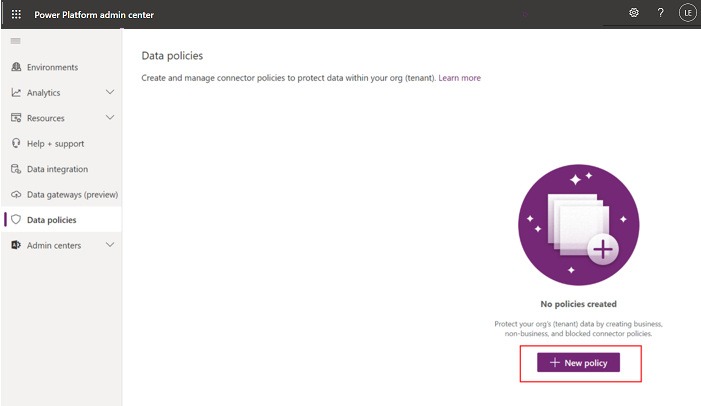
Bir ilke adı girin ve sonra Sonra seçin.
Bağlayıcılar ata sayfasında yapabileceğiniz çeşitli öznitelikleri ve ayarları inceleyin.
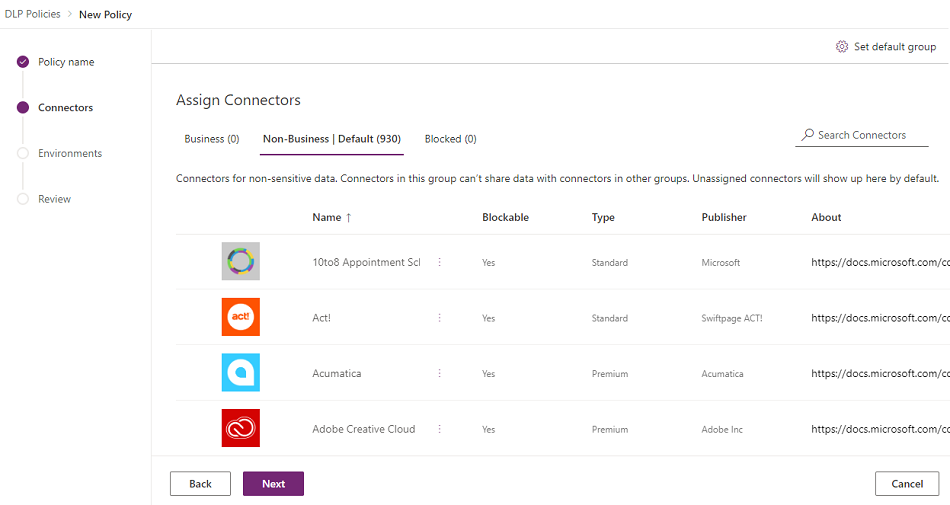
Öznitelikler
Öznitelik Veri Akışı Açıklaması Adı Bağlayıcının adı. Engellenebilir Engellenebilecek bağlayıcılar. Engellenemeyen bağlayıcıların listesi için, bkz. engellenemeyen bağlayıcıların listesi. Tür Bağlayıcı kullanımı bir Microsoft Power Platform için Premium lisans ister veya için temel/standart lisansa dahil edilir. Yayımlayan Bağlayıcıyı yayımlayan şirket. Bu değer, servis sahibinden farklı olabilir. Örneğin, Microsoft Salesforce Connector'ın yayımcısı olabilir, ancak temeldeki servis Microsoft tarafından sahiplenilir. Hakkında Bağlayıcı hakkında daha fazla bilgi için URL'yı seçin. Listeler
Özet Açıklama İş (n) İşle ilgili kritik veriler için bağlayıcılar. Bu gruptaki bağlayıcılar, diğer gruplardaki bağlayıcılarla veri paylaştıramaz. İş dışı/
Varsayılan (n)Kişisel kullanım verileri gibi işletme dışı verileri için bağlayıcılar. Bu gruptaki bağlayıcılar, diğer gruplardaki bağlayıcılarla veri paylaştıramaz. Engellendi (n) Engellenmiş bağlayıcılar bu ilkenin uygulandığı yerde kullanılamaz. Eylemler
Eylem Açıklama Varsayılan grubu ayarla Microsoft Power Platform tarafından DLP ilkeniz oluşturulduktan sonra eklenen Herhangi bir yeni bağlayıcıyı eşleyen grup. Daha fazla bilgi: yeni bağlayıcılar için varsayılan veri grubu Bağlayıcıları ara Sınıflandırmaya yönelik belirli bağlayıcıları bulmak için, uzun bir bağlayıcı listesi arayın. Bağlayıcı listesi görünümünde Ad, Engellenebilir, Tür, veya Yayımcı gibi herhangi bir alanda arama yapabilirsiniz. Aşağıdaki işlemleri alabilirsiniz:
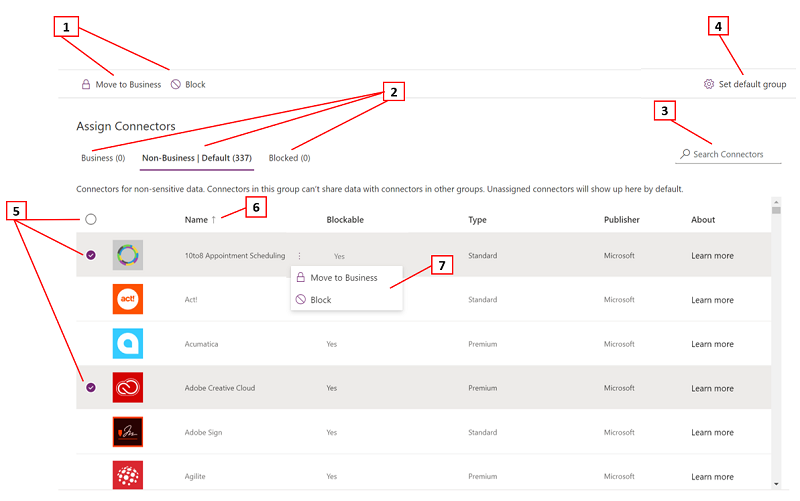
Veri Akışı Açıklaması 1 Bağlayıcı sınıflandırma grupları arasında bir veya daha fazla bağlayıcı atama 2 Bağlayıcı sınıflandırma grubu özet tablolar 3 Ad, engellenebilir, tür veya Yayımcı gibi özellikler üzerinden bağlayıcıları bulmak için arama çubuğu 4 Microsoft Power Platform tarafından DLP ilkeniz oluşturulduktan sonra eklenen Herhangi bir yeni bağlayıcıyı eşleyen bağlayıcı sınıflandırma grubu. 5 Gruplar arasında gezinmek için seçin, çok seçimli veya toplu seçim konektörleri 6 Bağımsız sütunlar arasında alfabetik sıralama yeteneği 7 Bağlayıcı sınıflandırma grupları arasında bağımsız bağlayıcılar atamak için eylem düğmeleri Bir veya daha fazla bağlayıcılar seçin. Bu anlatım için SalesForce ve SharePoint bağlayıcılarını seçin ve sonra üst menü çubuğundan İşe taşı'yı seçin. Bağlayıcı adının sağındaki üç nokta (
 ) simgesini de kullanabilirsiniz.
) simgesini de kullanabilirsiniz.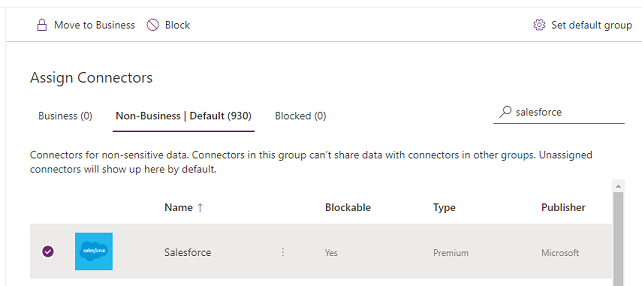
Bağlayıcılar iş verileri grubunda görüntülenir.
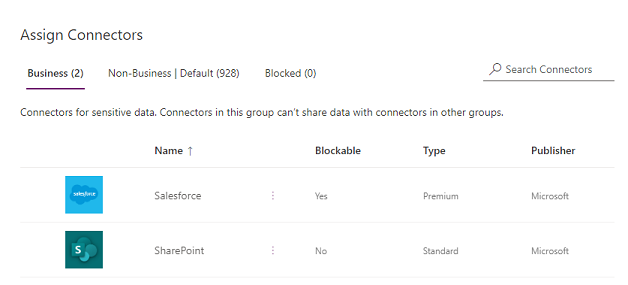
Bağlayıcılar aynı anda yalnızca bir veri grubunda yer alabilir. SharePoint ve Salesforce bağlayıcılarını İş veri grubuna taşıyarak, kullanıcıların akışlar ve uygulamalar oluşturmasını ve bu iki bağlayıcıyı İş Dışı veya Engellendi gruplarındaki bağlayıcılardan herhangi biriyle kombine etmelerini engellersiniz.
SharePoint gibi bloklanmayan bağlayıcılar için Engelle eylemi grileşecek ve bir uyarı görüntülenir.
Gerekirse, yeni bağlayıcılar için varsayılan Grup ayarını gözden geçirin ve değiştirin. Varsayılan ayar Microsoft Power Platform olarak uygulamasına eklenen yeni bağlayıcıları eşlemek için, varsayılan ayarın iş dışı olarak kullanılmasını öneririz. İş dışı bağlayıcılar el ile İş, Engellendi, olarak daha sonra DLP ilkesine atanabilir, bunları g özden geçirme ve atama şansınız olduktan sonra. Yeni bağlayıcı ayarı Engelli ise, engellenen tüm yeni bağlayıcılar Engelli olarak eşleşir. Ancak, engellenemeyen yeni bağlayıcılar, bu nedenle engellenmeyecek şekilde iş dışı olarak eşleştirilir.
Sağ üst köşede Varsayılan grup seç.
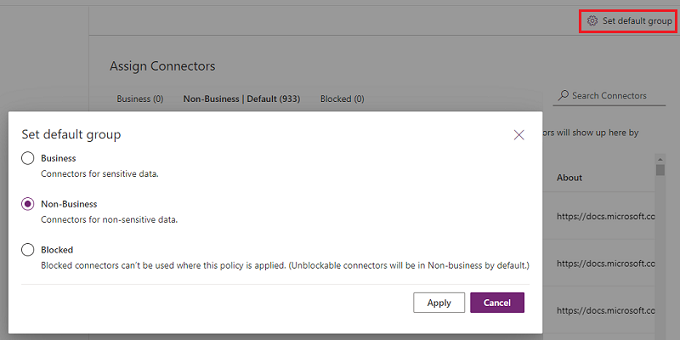
Tüm bağlayıcı atamalarını İş/İş Dışı/Engelli gruplarına atadıktan ve varsayılan grubu ayarladıktan sonra, Devam'ı seçin.
DLP ilkesinin kapsamını seçin. Bu adım, ortam düzeyi ilkelerinde kullanılamaz, çünkü her zaman tek bir ortam içindir.
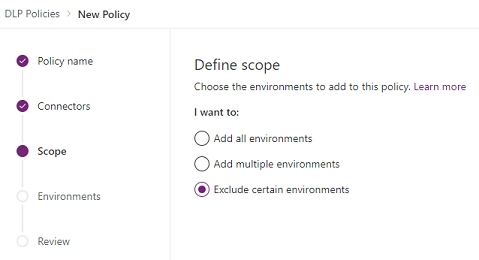
Bu gözden geçirmenin amacına yönelik olarak, test ortamlarını bu ilkeden hariç tutacaksınız. Belirli ortamları hariç tut'u seçin ve ortam Ekle sayfasında, İleri'yi seçin.
Ortamlar Ekle sayfasındaki çeşitli öznitelikleri ve ayarları inceleyin. Kiracı düzeyinde ilkeler için bu liste, Kiracıdaki tüm ortamlarda bulunan kiracı düzeyinde yöneticiye gösterecektir. Ortam düzeyindeki politikalar için bu liste yalnızca, Dataverse veritabanına sahip ortamlar için Ortam Yöneticisi veya Sistem Yöneticisi olarak oturum açmış kullanıcı tarafından yönetilen kiracıdaki ortamların alt kümelerini gösterir.
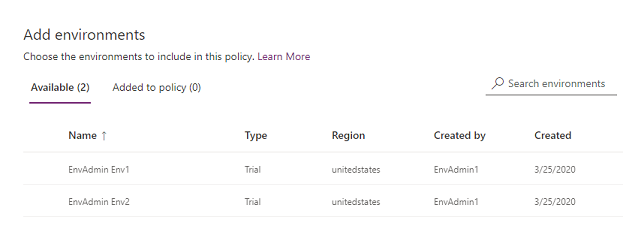
Öznitelikler
Öznitelik Veri Akışı Açıklaması Adı Ortamın adı. Tür Ortamın türü: deneme sürümü, üretim, Sandbox, varsayılan Bölge Ortamla ilişkilendirilen bölge. tarafından oluşturuldu Ortamı oluşturan kullanıcı. Oluşturma Tarihi Ortamın oluşturulduğu tarih. Listeler
Özet Açıklama Kullanılabilir (n) İlke kapsamına açıkça eklenmeyen veya dışlanan ortamlar. Birden çok ortam ekle olarak tanımlanan kapsama sahip ortam düzeyi ilkesi ve kiracı düzeyinde ilkeler için bu liste, ilke kapsamında bulunmayan ortamların alt kümesini temsil eder. Kapsamı Belirli ortamları dışarıda bırak olarak belirlenmiş kiracı seviyesi ilkeler için bu özet, ilke ölçeği ile dahil edilmiş ortamların kümesini temsil eder. İlkeye eklendi (n ) Birden çok ortam ekle olarak tanımlanan kapsama sahip ortam düzeyi ilkesi ve kiracı düzeyinde ilkeler için bu özet, ilke kapsamında bulunan ortamların alt kümesini temsil eder. Kapsamı Belirli ortamları dışarıda bırak olarak belirlenmiş kiracı seviyesi ilkeler için bu özet, ilke ölçeği ile dışarı bırakılmış ortamların alt kümesini temsil eder. Eylemler
Eylem Açıklama İlkeye ekle Kullanılabilir kategoride bulunan ortamlar, Bu eylem kullanılarak İlkeye eklenen kategorisine taşınabilirler. İlkeden kaldır İlkeye eklendi kategoride bulunan ortamlar, Bu eylem kullanılarak Kullanılabilir kategorisine taşınabilirler. Bir veya daha fazla ortamlar seçin. İlgili ortamları bulmak için arama çubuğunu kullanabilirsiniz. Bu anlatımda sınama ortamları türünde korumalı alan aranır. Korumalı alan ortamlarını seçtikten sonra, bunları üst menü çubuğundan ilkeye Ekle'yi kullanarak ilke kapsamına atacağız.

İlk olarak, belirli ortamları dışarıda tut olarak ilke kapsamı seçildiği için , bu sınama ortamları artık ilke kapsamının dışında tutulur ve DLP İlkesi ayarları kalan tüm ( kullanılabilir) ortamlara uygulanır. Ortam düzeyi ilkesinde, yalnızca kullanılabilir ortamlar listesinden tek bir ortam seçebilirsiniz.
Ortamlar için seçimler yaptıktan sonra, İleri'yi seçin.
İlke ayarlarını gözden geçirin ve ardından ilke oluştur'u seçin.
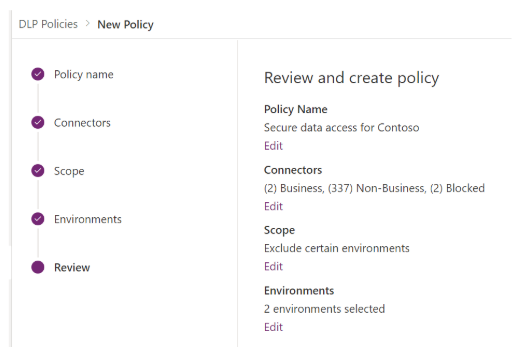
İlke oluşturulur ve DLP ilkeleri listesinde görünür. Bu ilkenin bir sonucu olarak, SharePoint ve Salesforce uygulamaları, aynı işletme veri grubunun her ikisi de olduklarından, üretim ortamları gibi test olmayan ortamlarda verileri paylaşabilir. Ancak, İş Dışı veri grubunda bulunan Outlook.com gibi herhangi bir bağlayıcı, SharePoint veya Salesforce bağlayıcıları kullanarak uygulamalar ve akışlar ile veri paylaşmayacaktır. Facebook ve Twitter bağlayıcılarının herhangi bir uygulamada veya üretim ya da varsayılan ortamlar gibi test dışı ortamlarda herhangi bir akışta kullanılması tamamen engellenir.
Kullanıcıların uygulama oluşturmadan önce ilkeleri bilmesi için yöneticilerin kuruluşlarıyla DLP ilkeleri listesini paylaşması iyi bir uygulamadır.
Bu tabloda, oluşturduğunuz DLP ilkesinin uygulama ve akışlardaki veri bağlantılarını nasıl etkilediği açıklanmaktadır.
| Bağlayıcı matriksi | SharePoint (İşletme) | Salesforce (İş) | Outlook.com (Iş dışı) | Facebook (Engellendi) | Twitter (Engellendi) |
|---|---|---|---|---|---|
| SharePoint (İşletme) | İzin Verilir | İzin Verilir | Reddedildi | Reddedildi | Reddedildi |
| Salesforce (İş) | İzin Verilir | İzin Verilir | Reddedildi | Reddedildi | Reddedildi |
| Outlook.com (Iş dışı) | Reddedildi | Reddedildi | İzin Verilir | Reddedildi | Reddedildi |
| Facebook (Engellendi) | Reddedildi | Reddedildi | Reddedildi | Reddedildi | Reddedildi |
| Twitter (Engellendi) | Reddedildi | Reddedildi | Reddedildi | Reddedildi | Reddedildi |
Sınama ortamlarına hiçbir DLP İlkesi uygulanmadığı için, uygulamalar ve akışlar bu ortamlarda herhangi bir bağlayıcı kümesi kullanabilir.
DLP PowerShell komutlarını kullanma
Veri kaybı önleme (DLP) ilkesi komutları'na bakın.
Ayrıca bkz.
Veri kaybını önleme ilkeleri
Veri kaybı önleme (DLP) ilkelerini yönetme
Veri kaybı önleme (DLP) ilkesi komutları
Power Platform veri kaybını önleme (DLP) SDK'sı